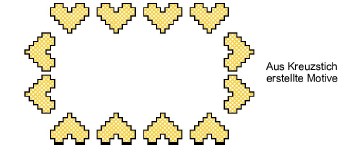Sie können Motive zur Benutzung in Laufstichen, Füllungen oder individuell über den Objekteigenschaften-Docker auswählen.
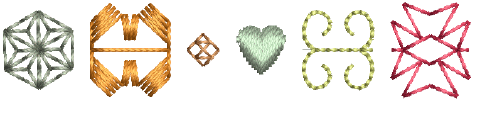
Motive werden häufig für dekorative Konturen oder offene Füllungen benutzt. Sie können Ihrem Stickmuster ein Motiv nach dem anderen hinzufügen. Sie können die Motive während des Rotierens, Skalierens oder der Spiegelung hinzufügen oder sie, wie jedes andere Objekt, bearbeiten.
Rechtsklicken Sie auf das Motivlaufstich-Symbol, um auf die Objekteigenschaften zuzugreifen.
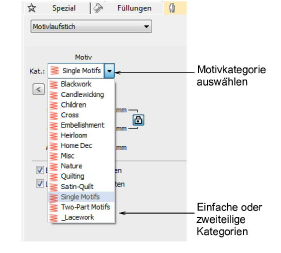
Wählen Sie eine Motivkategorie aus der Liste. Es gibt zwei Kategorie speziell für Motive – einfach oder zweiteilig. Sie können jedoch auch jede beliebige andere verfügbare Kategorie benutzen.
Wählen Sie ein Muster aus der Auswahlliste. Alternativ, können Sie die Pfeiltaste anklicken, um Zugriff zum Motiv-Archiv zu bekommen.
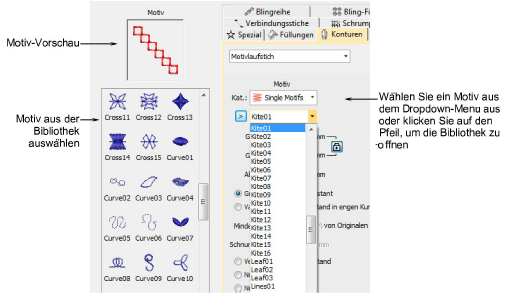
Wählen Sie Motiv benutzen aus. Eine Motivkontur wird an den Mauszeiger angehängt angezeigt.
Zum Markieren des Ankerpunkts klicken
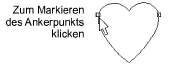
Ziehen Sie die Maus, um zu drehen, zu skalieren oder zu spiegeln:
Verschieben Sie zum Drehen den Mauszeiger und klicken Sie dann erneut.

Um das Motiv zu spiegeln, klicken Sie mit der rechten Maustaste.

Um das Motiv zu skalieren, drücken Sie auf Umschalten, verschieben Sie den Mauszeiger und klicken Sie dann erneut.

Wiederholen Sie dies nach Bedarf. Die Stiche werden automatisch erstellt.
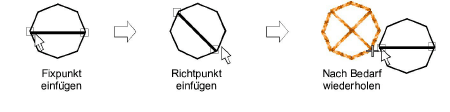
Drücken Sie auf Eingabe, um die standardmäßige Position und Einstellung anzunehmen.
Drücken Sie auf Esc, um zu beenden.
Tipp: Sie können Motive aus Mustern erstellen, die in ES-Kreuzstich kreiert wurden, und diese dann benutzen, um einen Kreuzstich-Sampler zu erstellen. Für Details vergleichen Sie bitte das Kreuzstich-Zusatzpaket.